Apple Music 資源無法使用:故障排除教學
Apple Music 是最受歡迎的串流服務之一,但用戶可能會遇到令人沮喪的錯誤訊息:「資源無法使用」,Apple Music 資源無法使用錯誤表示你的裝置無法連接到 Apple Music 的伺服器,從而阻止存取你的音樂庫和播放清單,本教學將協助你解決「資源無法使用」錯誤,該錯誤通常是由網路問題、伺服器問題、資料損壞、第三方應用程式或設定不當引起的。
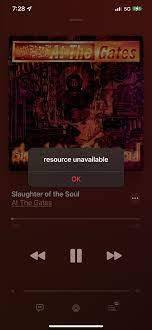
“資源無法使用”錯誤的故障排除步驟
Apple Music 中的「資源無法使用」錯誤可能是由各種可以輕鬆解決的問題引起的,在本節中我們將深入研究每個潛在原因並提供詳細的解決方案,以幫助你重新享受音樂,無論是簡單的網路連線問題還是更複雜的軟體問題,我們都能為你解決,請依照步驟進行故障排除並修復錯誤:
1. 網路連線不良
使用 Apple Music 時,你可能會遇到錯誤訊息,顯示「資源無法使用」,當你的裝置因網路速度低或不穩定而無法連接到 Apple Music 的伺服器時,就會發生此錯誤,在這種情況下你可能會在存取音樂庫或播放清單時遇到困難,要解決此問題,你可以嘗試以下步驟:
- 步驟 1.重新啟動路由器或數據機:重新啟動路由器或數據機通常可以解決暫時的網路問題,拔下電源線,等待 30 秒,然後重新插入。
- 步驟 2.更新路由器的軟體:過時的路由器韌體可能會導致連線問題,請造訪製造商的網站以取得更新說明。
- 步驟 3.如果可以請連接到行動網路而不是 Wi-Fi:如果你遇到 Wi-Fi 問題,請盡可能切換到行動網路。
- 步驟 4.在裝置設定中在 Wi-Fi 和行動網路之間切換:有時你的 Wi-Fi 網路或供應商可能會遇到問題,在設備設定中切換 Wi-Fi 和行動網路以進行故障排除。
2. 特定歌曲的問題
由於資料庫中特定歌曲的問題,可能會出現錯誤,如果你已嘗試對網路連線進行故障排除但仍遇到該錯誤,可能是你資料庫中的某首特定歌曲導致了該問題,在這種情況下你可以按照以下步驟解決問題:
在 iPhone、iPad 或 iPod touch 上
- 步驟 1.開啟 Apple Music 應用程式並導航到你的音樂資料庫。
- 步驟 2.找到你要刪除的歌曲、專輯或音樂影片。
- 步驟 3.觸碰並按住該項目,然後點選「刪除」或「刪除下載」,你也可以點選「從資料庫中刪除」以在所有裝置上刪除該項目。
在蘋果電腦上
- 步驟 1.開啟 Apple Music 應用,然後選擇側邊欄中的歌曲或專輯。
- 步驟 2.找到你要刪除的歌曲或專輯,然後點選更多。
- 步驟 3.點選“刪除下載”或“從庫中刪除”,並在出現提示時確認。
在 Windows 電腦上
- 步驟 1.打開 iTunes 並點選左側邊欄中的“音樂”。
- 步驟 2.右鍵點選要刪除的歌曲或專輯。
- 步驟 3.點選“從資料庫中刪除”,然後選擇“刪除歌曲”或“刪除專輯”並確認。
3. 臨時故障
由於各種原因(例如伺服器問題或應用程式故障),Apple Music 可能會出現臨時故障,並可能導致資源無法使用錯誤,這些故障通常並不嚴重,可以透過幾個簡單的步驟輕鬆解決,但是它們可能會令人沮喪,因為它們可能會暫時阻止你存取音樂資料庫或播放清單。
雖然臨時故障並不罕見,但它們通常很容易修復,並且不需要大量故障排除,解決這些問題的最簡單方法之一是在裝置設定中停用和啟用 Apple Music,如下所述,以下是解決此原因的步驟:
禁用蘋果音樂
- 步驟 1.轉至裝置上的「設定」>「音樂」。
- 步驟 2.關閉“顯示 Apple Music”選項,這將從音樂應用程式和鎖定畫面中隱藏 Apple Music 圖示。
啟用 Apple Music
- 步驟 1.轉至裝置上的「設定」>「音樂」。
- 步驟 2.開啟“顯示 Apple Music”選項,這將在音樂應用程式和鎖定畫面中顯示 Apple Music 圖示。
4. 過時的 Apple Music 應用
過時的 Apple Music 應用程式也可能導致「資源無法使用」錯誤,如果你尚未將應用程式更新至最新版本,則可能會出現此問題,該版本可能包含錯誤修復和改進,幸運的是修復過時的 Apple Music 應用程式很容易,你所要做的就是按照以下步驟操作:
- 步驟 1.在你的裝置上開啟 App Store 應用程式。
- 步驟 2.點選左上角的個人資料圖片,然後選擇「設定」。
- 步驟 3.向下捲動並點選更新。
- 步驟 4.點選檢查更新並等待應用程式下載並安裝任何可用更新。
5. 過時的作業系統
裝置上過時的作業系統也可能導致 Apple Music 出現「資源無法使用」錯誤,保持裝置作業系統最新對於確保你的應用程式和程式順利、安全地運作很重要,以下是更新過時作業系統的步驟:
- 步驟 1.對於 iPhone 和 iOS 設備,請前往「設定」>「一般」>「軟體更新」。
- 步驟 2.檢查是否有任何可用更新,然後按照螢幕上的指示下載並安裝它們。
Apple Music 資源無法使用:其他提示和注意事項
除了上述修復之外,你還可以使用其他提示來解決 Apple Music 資源無法使用錯誤,對於遇到此錯誤的任何人,這裡有一些額外的提示:
重新啟動設備
如果你遇到 Apple Music 或任何其他服務的問題,我們建議你重新啟動 iPhone,這可以重新載入你的系統資源並消除使用過程中可能出現的任何問題,若要重新啟動 iPhone,請按住電源按鈕,直到出現「滑動以關閉電源」滑桿,滑動以關閉電源,等待幾秒鐘後再次按住電源按鈕直到出現 Apple Logo。
重新啟動設備通常可以解決小軟體故障並提高整體效能。
嘗試不同的網絡
如果你在 Apple Music 上遇到「資源無法使用」錯誤,嘗試其他網路可能有助於解決該問題,有時問題可能與你目前的 Wi-Fi 網路或行動網路連線有關。
重新安裝蘋果音樂應用程式
如果你在 Apple Music 上仍然遇到「資源無法使用」錯誤,重新安裝應用程式通常可以解決該問題,這可確保你安裝了最新版本的應用程式,並且正確下載並安裝了所有必要的資源。
特別提醒:PC 上最好的 AI 變聲器
如果你熱愛音樂並且想要製作免費音樂或翻唱你最喜愛的歌曲,那麼你應該了解更多關於HitPaw VoicePea,HitPaw VoicePea提供了一項獨特的功能,可讓你將歌曲轉換為你最喜歡的歌手的聲音,無論你是想用其他歌手的聲音翻唱歌曲還是模仿喜愛的角色的聲音,HitPaw VoicePea都提供了一系列附加的用戶友好功能來幫助你實現所需的聲音轉換。
HitPaw VoicePea的特點
- 1. 具有降噪功能的高品質聲音輸出,可提供清晰的聲音。
- 2. AI音樂產生器和歌手的聲音改變。
- 3. 豐富的音板,具有 100 多種預先存在的效果。
- 4. 預設語音和進階設定可實現更好的聲音控制。
使用 HitPaw VoicePea的步驟
步驟 1:在電腦上下載並開啟 HitPaw Voice Changer。
步驟 2:選擇「AI Cover」來創建歌曲封面,或選擇「AI Music」來製作文字轉歌曲。

步驟 3:上傳你想要轉換為封面的聲音檔案。
步驟 4:為 AI 封面選擇歌手的聲音,或提供從文字產生歌曲的提示。
步驟 5:微調音高和相似度設定以自訂聲音。

步驟 6:點選“製作 AI 封面”開始轉換過程。
結論
總而言之Apple Music 中的 Apple Music 資源無法使用錯誤可以透過簡單的故障排除步驟來解決,無論是檢查網路連線、解決特定歌曲的問題,還是更新應用程式和作業系統,都有可以解決的方案,而且HitPaw VoicePea 等工具提供了增強音樂體驗的有趣方式,透過遵循這些提示,你可以快速解決錯誤並不間斷地存取你的音樂資料庫。






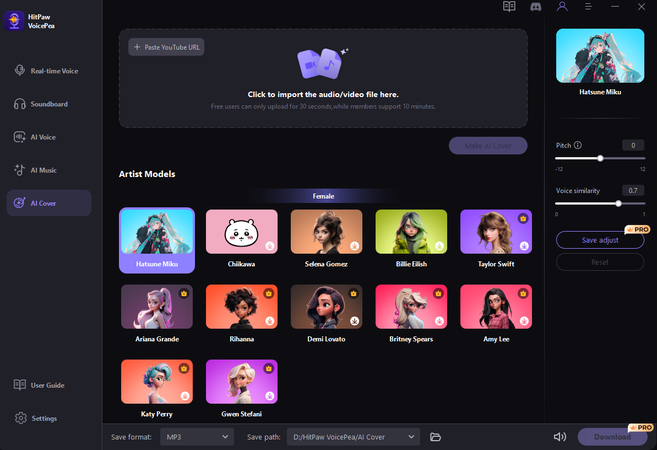





分享文章至:
選擇產品評分:
Joshua
HitPaw 特邀主編
熱衷於分享3C及各類軟體資訊,希望能夠透過撰寫文章,幫助大家瞭解更多影像處理的技巧和相關的AI資訊。
檢視所有文章留言
為HitPaw留下您的寶貴意見/點評